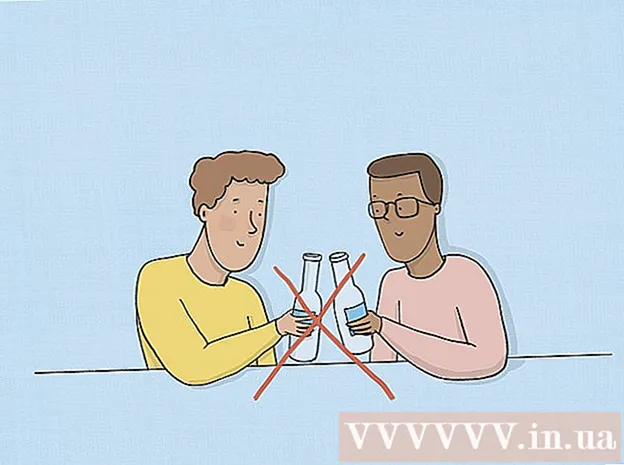著者:
Gregory Harris
作成日:
7 4月 2021
更新日:
1 J 2024

コンテンツ
この記事では、Androidデバイスのスクリーンショットを撮る方法を紹介します。これは、ハードウェアボタンの組み合わせを使用して任意のAndroidスマートフォンで実行できますが、一部のSamsung Galaxyスマートフォンでは、別の組み合わせを押す必要があります。
ステップ
 1 キャプチャしたいコンテンツを画面に表示します。 たとえば、画像、投稿、Webページなどを開きます。
1 キャプチャしたいコンテンツを画面に表示します。 たとえば、画像、投稿、Webページなどを開きます。  2 「スクリーンショット」オプションをクリックしてみてください。 一部のAndroidスマートフォンのクイック設定メニューにあります。
2 「スクリーンショット」オプションをクリックしてみてください。 一部のAndroidスマートフォンのクイック設定メニューにあります。 - 2本の指で下にスワイプします。
- 開いたメニューで、「スクリーンショット」または「キャプチャ」をクリックします。
- 画面が点滅すると、スクリーンショットが撮られます。
 3 ボタンの組み合わせを押し続けます。 ほとんどのAndroidスマートフォンでは、スクリーンショットを撮るには、オン/オフボタンと音量小ボタンを同時に押し続ける必要があります。 Samsung Galaxy S7以前のスマートフォンでは、オン/オフボタンとホームボタンを押し、S8以降のモデルでは、オン/オフボタンと音量小ボタンを押します。
3 ボタンの組み合わせを押し続けます。 ほとんどのAndroidスマートフォンでは、スクリーンショットを撮るには、オン/オフボタンと音量小ボタンを同時に押し続ける必要があります。 Samsung Galaxy S7以前のスマートフォンでは、オン/オフボタンとホームボタンを押し、S8以降のモデルでは、オン/オフボタンと音量小ボタンを押します。 - 画面が点滅すると、スクリーンショットが撮られます。
 4 画面の上から下にスワイプします。 通知パネルが開きます。
4 画面の上から下にスワイプします。 通知パネルが開きます。  5 通知をタップします 撮影したスクリーンショット . スクリーンショットが開きます。
5 通知をタップします 撮影したスクリーンショット . スクリーンショットが開きます。 - スクリーンショットは、ギャラリー、Googleフォト、Samsung Photosなどの写真表示アプリケーション、またはスクリーンショットアルバムに保存されます。
- スクリーンショットが通知バーに表示されない場合は、Androidでフォトアプリを起動し、スクリーンショットアルバムをタップし、スクリーンショットをタップして表示します。
 6 スクリーンショットを共有します。 メッセージアプリを介してスクリーンショットを他の人と共有したり、スクリーンショットをソーシャルメディアに投稿したりするには、次の手順を実行します。
6 スクリーンショットを共有します。 メッセージアプリを介してスクリーンショットを他の人と共有したり、スクリーンショットをソーシャルメディアに投稿したりするには、次の手順を実行します。 - 共有アイコンをタップします
 画面の下部にあります。
画面の下部にあります。 - 適切なアプリケーション(「メッセージ」など)を選択します。
- まだログインしていないソーシャルネットワークを選択すると、最初にクレデンシャルを入力するように求められます。
- スクリーンショットの説明テキストを入力します(必要に応じて)。
- [送信]または[公開]をクリックします。
- 共有アイコンをタップします
チップ
- スクリーンショットは、Googleアシスタントを使用して撮影できます。これを行うには、「OK Google、スクリーンショットを撮ります」と言い、数秒間画面に触れないでください。
- Googleアシスタントが無効になっている場合は、アクティブにします。これを行うには、ホームボタンを押したまま、アプリドロワーボタンを押し、[設定]> [スマートフォン]をタップしてから、Googleアシスタントの横にある白いスライダーをタップします。
警告
- デバイスのハードウェアボタンが機能しない場合は、Googleアシスタントまたはスクリーンショット/キャプチャオプションを使用してのみスクリーンショットを撮ることができます。